Un thème Windows n'est pas seulement une image d'arrière-plan sur le bureau, mais aussi un certain type d'icônes créées dans un style uniforme, un ensemble de sons, un jeu de couleurs et un style de police distincts pour les fenêtres des dossiers et des programmes. Les utilisateurs aiment expérimenter de nouveaux thèmes téléchargés sur Internet, et ensuite ils ne peuvent pas restaurer les thèmes par défaut.
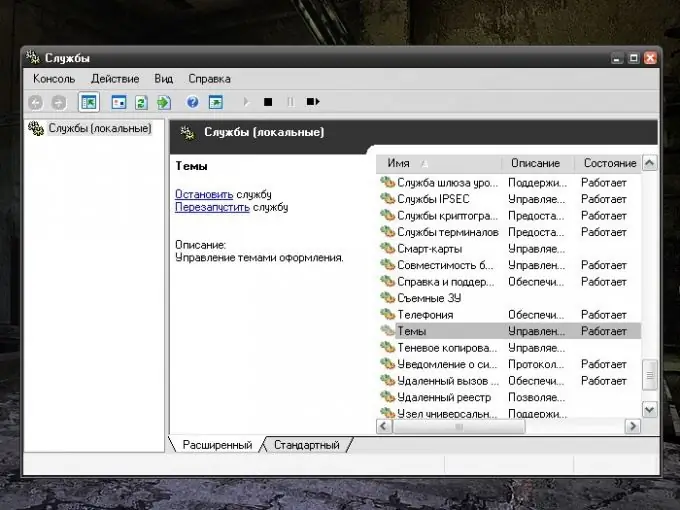
Instructions
Étape 1
Si, lors de l'installation d'un nouveau thème, vous ne perdez pas l'affichage des thèmes Windows standards, utilisez la fenêtre "Propriétés: Affichage". Il peut être appelé de plusieurs manières. Premièrement: faites un clic droit dans n'importe quelle zone libre du "Bureau", dans le menu déroulant, sélectionnez la ligne "Propriétés". Deuxième méthode: depuis le menu Démarrer, ouvrez le Panneau de configuration, dans la catégorie Apparence et thèmes, sélectionnez l'icône Affichage ou la tâche Changer de thème. Une nouvelle boîte de dialogue s'ouvrira.
Étape 2
Dans la boîte de dialogue qui s'ouvre, accédez à l'onglet Thèmes. Dans la catégorie Thèmes, utilisez la liste déroulante pour installer n'importe quel thème Windows standard de la bibliothèque. Le thème nouvellement sélectionné sera affiché dans la catégorie Échantillon pour plus de clarté. Cliquez sur le bouton "Appliquer" et fermez la fenêtre "Propriétés: Affichage" en cliquant sur le X en haut à droite de la fenêtre ou sur le bouton OK.
Étape 3
Si les thèmes standards ne sont plus affichés dans la fenêtre "Propriétés d'affichage", restaurez-les de manière différente. Via le menu "Démarrer", appelez le "Panneau de configuration". Dans la catégorie « Performances et maintenance », sélectionnez l'icône « Administration » en cliquant dessus avec le bouton gauche de la souris. Dans le dossier qui s'ouvre, sélectionnez l'icône "Services" - une nouvelle boîte de dialogue s'ouvrira.
Étape 4
Dans la fenêtre « Services » qui s'ouvre, utilisez la barre de défilement pour descendre dans la liste et recherchez l'élément « Thèmes ». Sélectionnez une ligne en cliquant dessus avec le bouton gauche de la souris. Après avoir mis en surbrillance l'élément "Thèmes" dans la partie droite de la fenêtre, des commandes deviendront disponibles et pourront être attribuées au système. Si le service sur votre ordinateur n'est pas actif, sélectionnez la commande "Démarrer le service". Si le service est déjà en cours d'exécution, sélectionnez la commande "Redémarrer le service". Redémarrez votre ordinateur. Après cela, les thèmes par défaut seront restaurés.






